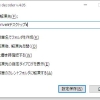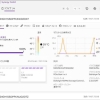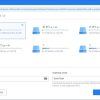Vividl:yt-dlpをUIで簡単に使える
最強の動画ダウンロードツールの一つである「yt-dlp」。
You Tube 動画はもとより、
Twitter・Instagram・TVer・AbemaTV などの動画もダウンロードでき、
指定できるパラメーターも多様にあって非常に便利なのですが、
コマンドプロンプトを起動して使うコマンドラインツールなので、
その操作に慣れてない人には少し不便です。
そんな人に便利な Windows 用フリーソフト『Vividl』の紹介です。
Vividl
Vividl は、YouTube などの様々なサイトから動画をダウンロードすることができます。
Vividl の主な特徴は以下の通り。
- youtube-dl/yt-dlp を内蔵し動画をダウンロードを行います
- ダウンロードの画質を個別に選択可能(基本的には可能な範囲で最高品質でダウンロードされます)
- 動画を MP4/ AVI/ WebMに変換可能
- 動画から音声トラックを MP3/ M4A などとして抽出可
- 複数の動画を同時ダウンロード可能(最大同時ダウンロード数も指定可能)
- クリップボードから URL を自動インポートしダウンロード実行可能
- 動画をダウンロードする前に追加情報を確認可能
- ダウンロードが完了した動画を直接再生することも可能
- 動画の再変換時に NVIDIA・AMD・Intelのハードウェアエンコーダーを使えるように設定可能
- 高度な設定としてプログラム引数を設定可能
- ダウンロードの保存先も設定可能
- UI をダークモードとライトモードに切替可能
Vividl でダウンロード可能なウェブサイトの一覧は以下のリンク先で確認できます。
yt-dlp/supportedsites.md at master ・ yt-dlp/yt-dlp ・ GitHub
ダウンロードした動画を管理したいなら、
動画を複数枚のサムネイル画像付きで管理できるフリーソフト「SceneExplorer」がオススメ。
記事を作成もしくは更新時点でのバージョン:0.7.1
入手方法
下記から Vividl をダウンロードします。
Vividl – GitHub.com
Vividl(Releases) – GitHub.com
インストーラー版とポータブル版とがあります。
本記事では、ポータブル版を使用して記事にしています。
必要用件
Vividl を正常動作させるには、
.NET Framework 4.8 以上
Microsoft Visual C++ 2010 再頒布可能パッケージ (x86)
がインストールされている必要があります。
インストール手順
ダウンロードした ZIP ファイルを解凍してできたフォルダを好きな場所に置くだけです。
あとは、フォルダの中にある「Vividl.exe」をダブルクリックで起動します。
日本語化
日本語にも対応しており、起動すると自動的に日本語表示されます。
使い方
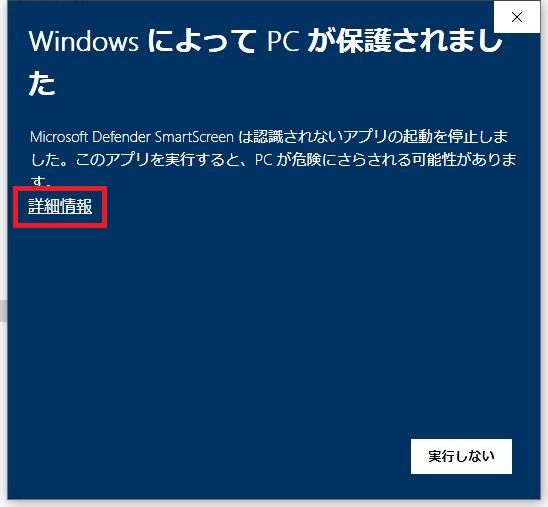
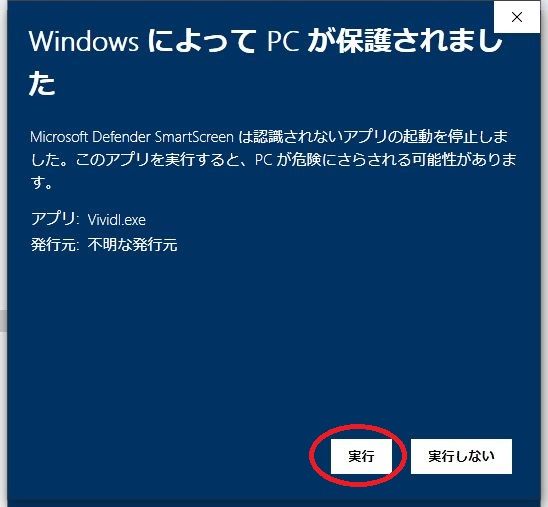
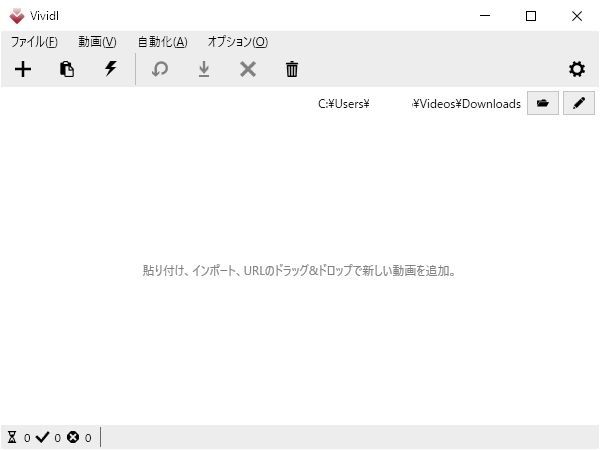
Vividl のメイン画面です。
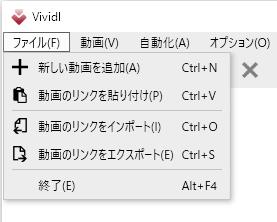
動画の URL の追加操作を行えます。
インポートとエクスポートは、動画 URL リストのインポートとエクスポートとなります。
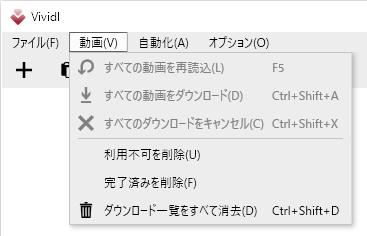
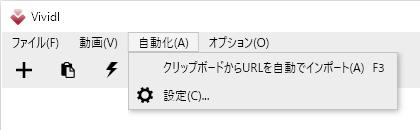
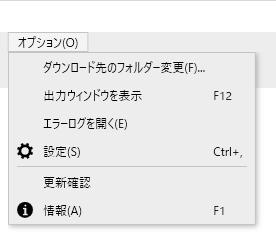
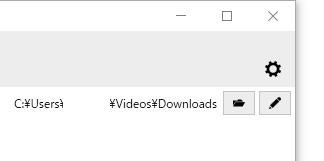
歯車アイコンで各種設定を変更できます。
フォルダアイコンは、保存先フォルダを開きます。
鉛筆マークは、保存先フォルダの変更を行うことができます。
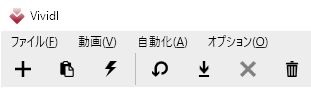
ツールバーのアイコンは、左から
動画 URL のリストへの追加。
クリップボードからのインポート
クリップボードからの自動インポート
リストの再読み込み
一括ダウンロード開始
ダウンロードの中止
ダウンロード一覧の一括削除
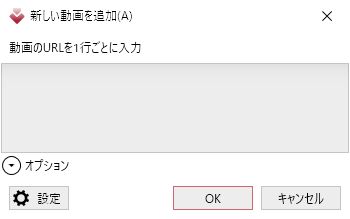
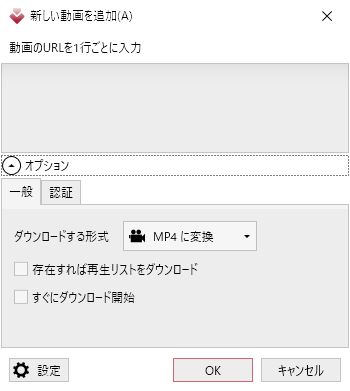
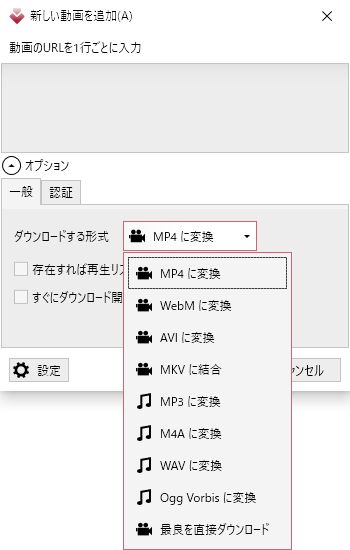
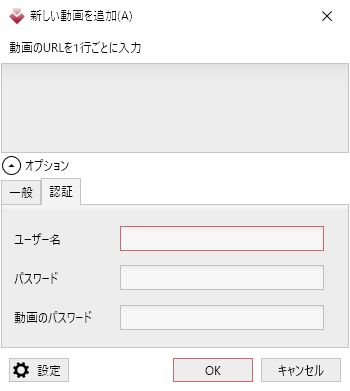
新しい動画を追加する際の画面。
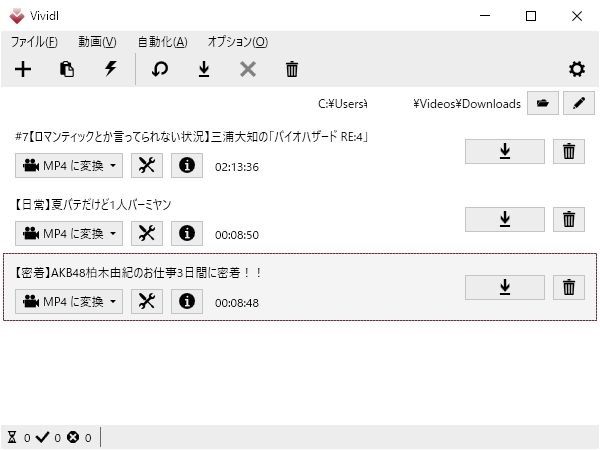
動画 URL が正常に登録されると上のような感じになります。
動画のタイトルと再生時間が表示されます。
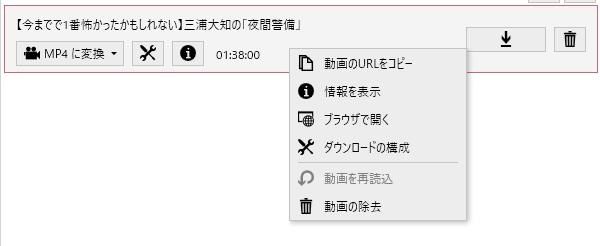
項目を右クリックするとメニューが表示されます。
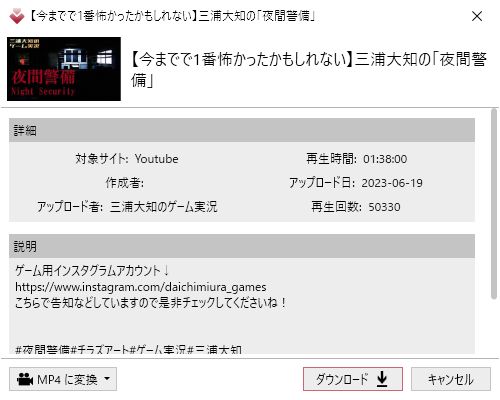
「情報を表示」を選択すると詳細と説明などを確認できます。
変換形式を選択したり、ここからもダウンロードが行なえます。
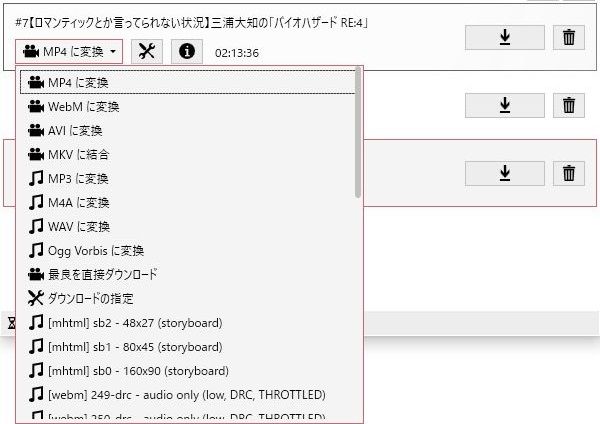
各動画の保存形式をプルダウンメニューから個別指定可能。
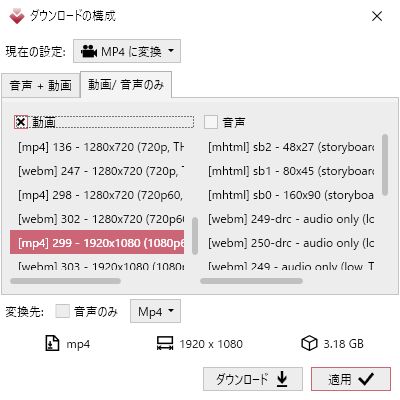
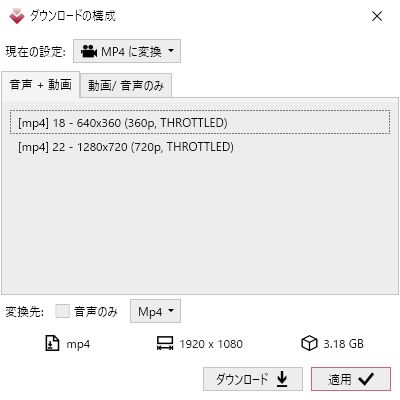
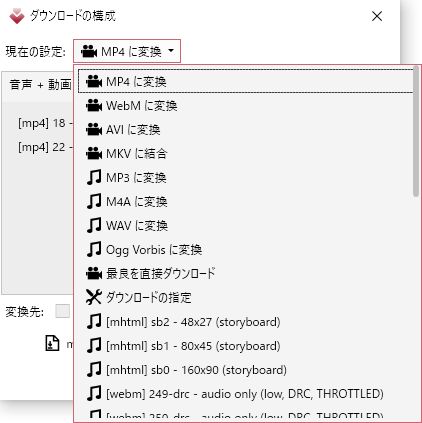
設定
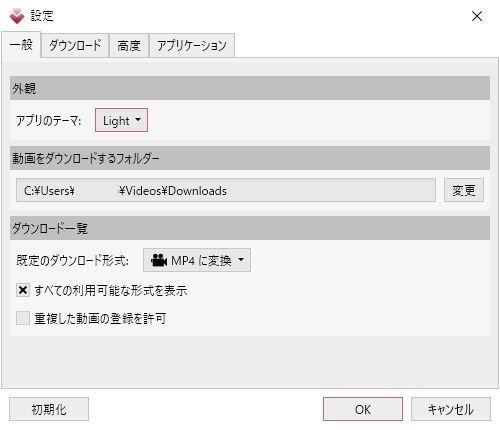
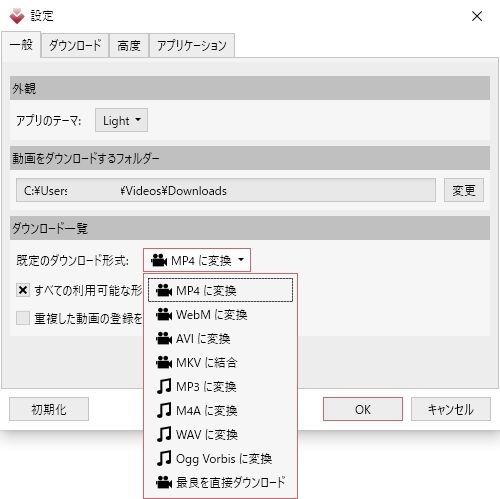
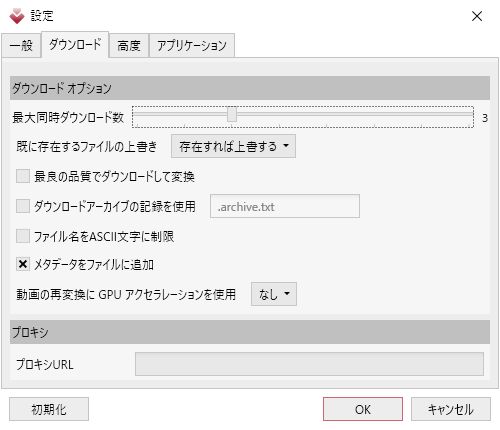
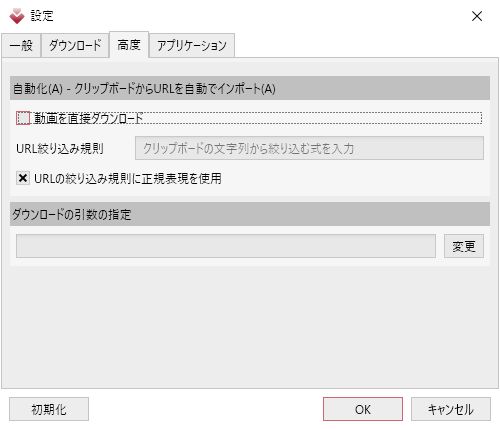
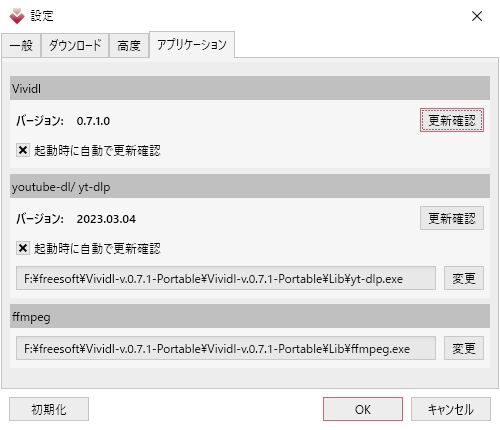
対応OS
64 bit 版を含む Windows